Mukautetut kuvaluettelomerkit tai symbolit voivat tehdä Wordin luetteloista visuaalisesti näyttävämpiä. Jos joku lähettää sinulle tiedoston, jonka luettelomerkkityylistä pidät, voit lisätä tyylin Luettelomerkkikirjastoon ja käyttää sitä uudelleen.
Luettelomerkkikirjastossa on symboli- ja kuvaluettelomerkkityylejä. Jos et näe kirjastossa haluamaasi tyyliä, voit määrittää uuden luettelomerkkityylin.
-
Napsauta sitä luetteloa, johon haluat lisätä kuvaluettelomerkkejä tai symboleja.
Jos haluat muuttaa monitasoisen luettelon koko luettelotason, napsauta yhtä luettelomerkkiä tai numeroa luettelon kyseisellä tasolla.
-
Napsauta Aloitus-välilehden Kappale-ryhmässä Luettelomerkit-kohdan vieressä olevaa nuolta ja valitse sitten Määritä uusi luettelomerkki.
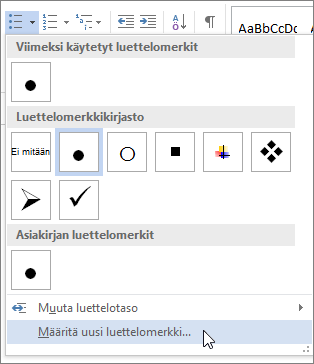
-
Windows Word:
Valitse Symboli tai Kuva, ja valitse sitten haluamasi symboli tai kuva.
-
Word 2013:ssa ja Word 2016:ssa voit ladata kuvatiedoston tietokoneestasi, etsiä kuvan Internetistä tai lisätä valokuvia toisesta sijainnista kirjautumalla sisään esimerkiksi OneDriveen tai Flickriin.
-
Word 2007:ssä ja Word 2010:ssä voit ladata kuvan tietokoneestasi (valitsemalla Tuo) tai etsiä kuvaa, jos olet hyväksynyt sisällön sisällyttämisen Office Onlinesta.
Word for Mac:
Valitse Luettelomerkki (symboleille) tai Kuva (jos käytät tietokoneeseen tallennettua kuvatiedostoa).
-
-
Valitse Lisää tai OK ja esikatsele uutta luettelomerkkiä Määritä uusi luettelomerkki -valintaikkunassa (Windows) tai Mukauta luettelomerkeillä varustettua luetteloa -valintaikkunassa (Mac), ja valitse sitten OK.
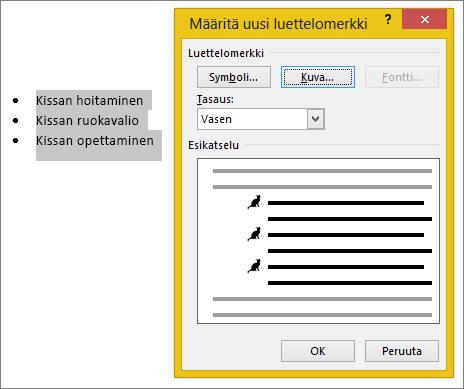
Kun olet luonut luettelomerkkikohteen, uusi luettelomerkkityyli on käytettävissä Asiakirjan luettelomerkit -luettelossa.
Jos joku lähettää sinulle tiedoston, jonka luettelomerkkityyliä haluat käyttää omissa tiedostoissasi, voit lisätä tyylin Luettelomerkkikirjastoon ja käyttää sitä milloin tahansa omissa tiedostoissasi.
Huomautus: Word for Macissa mukautetut luettelomerkkityylit lisätään automaattisesti Luettelomerkkikirjastoon.
-
Avaa tiedosto, joka sisältää luettelomerkin, jonka haluat lisätä Luettelomerkkikirjastoon.
-
Napsauta Aloitus-välilehden Kappale-ryhmässä Luettelomerkit-kohdan vieressä olevaa nuolta ja napsauta sitten hiiren kakkospainikkeella Asiakirjan luettelomerkit -kohdassa sitä luettelomerkkityyliä, jonka haluat lisätä Luettelomerkkikirjastoon, ja valitse Lisää kirjastoon.
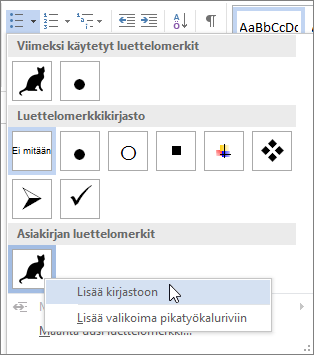
Huomautus: Et voi poistaa mukautettuja luettelomerkkityylejä Luettelomerkkikirjastosta Word for Macissa. Seuraava kohta koskee vain Windowsin Wordia.
-
Napsauta Aloitus-välilehden Kappale-ryhmässä Luettelomerkit-kohdan vieressä olevaa nuolta ja napsauta sitten hiiren kakkospainikkeella Luettelomerkkikirjasto-kohdassa sitä luettelomerkkityyliä, jonka haluat poistaa, ja valitse Poista.
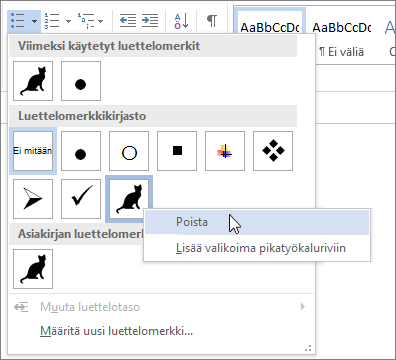
Huomautukset:
-
Kaikki tiedostossa käytössä olevat luettelomerkit ovat käytettävissä Luettelomerkkikirjastossa.
-
Jos poistat luettelomerkin Luettelomerkkikirjastosta ja se on edelleen käytettävissä Asiakirjan luettelomerkit -alueella, voit helposti lisätä luettelomerkin takaisin Luettelomerkkikirjastoon käytettäväksi muissa asiakirjoissa.
Tutustu myös seuraaviin ohjeaiheisiin
Luettelomerkeillä varustetun tai numeroidun luettelon luominen Word for Mac










